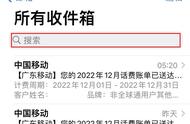有时候在用iPhone自带的邮件应用添加邮箱时,会出现无法添加的现象,如下图:

这个时候,面对这个问题如何解决,贰娃告诉你具体步骤:
第一步:检查你添加的邮箱是否打开了【IMAP/SMTP服务】。
以163邮箱为例
打开163邮箱,点击上方的【设置】-【POP3/SMTP/IMAP】

此时,发现IMAP/SMAP服务并未打开。
2.勾选该选项,打开该服务。会跳转到授权码设置页面,点击【开启】,设置授权码。

3.在设置授权码时,会要求你输入手机号,并且授权码密码不能与邮箱密码相同。注意!一定要记住你的授权码密码!!一定要记住你的授权码密码!!一定要记住你的授权码密码!!这在后面有大用!!!

4.按照系统提示,一步步完成操作。最后是这样的。

第二步:重新在iPhone邮件应用中添加你的邮箱。
此时注意!!!你的密码要填写你刚刚设置的授权码密码!!!你的密码要填写你刚刚设置的授权码密码!!!你的密码要填写你刚刚设置的授权码密码!!!重要的事情说三遍。
然后。。。。。就成功了。
你就可以愉快的在手机上操作你的邮箱了。
,